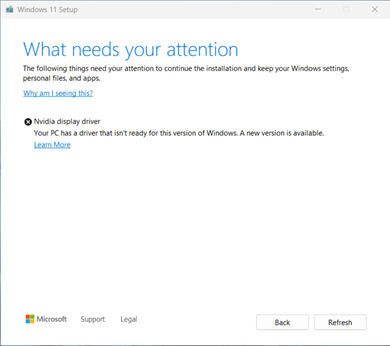Pazīmes
Kad mēģināt atjaunināt uz versiju Windows 11, versiju 24H2 (versija 26100) vai jaunāku versiju, var rasties atjauninājuma aizsardzības aizturēšana un šāds ziņojums:
Nvidia displeja draiveris: jūsu datorā ir draiveris, kas nav gatavs lietošanai šajā Windows versijā. Ir pieejama jauna versija.
|
Atlasiet, lai turpinātu faila lejupielādi |
Ziņojums |
|
|
Kam jāpievērš uzmanība Lai turpinātu instalēšanu un saglabātu Windows iestatījumus, personiskos failus un programmas, ir jāveic šādas darbības. Kāpēc tas tiek rādīts? Nivdia displeja draiveris Jūsu datorā ir draiveris, kas nav gatavs šai Windows versijai. Ir pieejama jauna versija. Papildinformācija |
Iemesls
Esam noteikuši saderības problēmas ar dažām Nvidia displeja adapteru draivera versijām. Ierīcēs ar ietekmētajām draiveru versijām pēc atjaunināšanas uz jaunāku versiju var rasties displeja Windows 11.
Lai nodrošinātu labu jaunināšanas pieredzi, mēs piemērojām drošības aizturēšanu ierīcēs, kurās ir ietekmēts Nvidia displeja draiveris, Windows 11 versija 24H2 atjauninājums vai jaunāka versija. Pēc Nvidia displeja adaptera atjaunināšanas ir jānoņem drošības aizturēšana, un ir jānodrošina, lai varētu instalēt jaunāko Windows 11.
Nākamās darbības
PIESARDZĪBU Nav ieteicams veikt atjaunināšanu, izmantojot pogu Atjaunināt tūlīt vai multivides izveides rīku, kamēr nav instalēts jauns Nvidia displeja draiveris un automātiski tiek piedāvāta Windows 11 versija 24H2 atjauninājums vai jaunāka versija.
Izpildiet atbilstošās darbības, ja nepieciešams, lai instalētu atjauninātos Nvidia displeja draiverus, un pēc tam mēģiniet instalēt Windows 11 versiju 24H2 vai jaunāku versiju:
-
Vispirms mēģiniet manuāli pārbaudīt, vai nav atjauninājumu. Norādījumus skatiet rakstā Atjaunināšanas Windows 11.Ja jums tiek piedāvāts Nvidia displeja draiveri no Windows Update un tie ir sekmīgi instalēti, jums tagad ir jāspēj atjaunināt uz Windows 11, versiju 24H2 vai jaunāku versiju. Vēlreiz atlasiet Atjauninājumi un atjauninājums ir jāpiedāvā un jāinstalē, kā paredzēts.
-
Ja jums nav nvidia displeja draiveru no Windows Update, iesakām veikt šādas darbības:
-
Uzdevumjoslā atlasiet Sākt vai Meklēt.
-
Meklēšanas lodziņā ierakstiet ierīču pārvaldnieks un pēc tam atlasiet Ierīču pārvaldnieks.
-
Programmā Ierīču pārvaldnieks izvērsiet Displeja adapteri, lai redzētu visus pašlaik instalētos adapterus.
-
Nvidia displeja adapterim noklikšķiniet ar peles labo pogu (vai ilgi piespiediet) un atlasiet Atjaunināt draiveri.
-
Atvērtajā dialoglodziņā atlasiet Automātiski meklēt draiverus.
-
Uzgaidiet, līdz tas pabeidz uzdevumu. Ja tiek noteikts, ka "jūsu ierīces vislabākie draiveri jau ir instalēti", draiveris netika atjaunināts. Ja draiveris ir atjaunināts, tagad varat pārbaudīt, vai nav Atjauninājumi un instalēt jaunāko draivera versiju Windows 11.
-
-
Ja jums nav pieejami ietekmētā Nvidia displeja adaptera draiveri, izmantojot 1. vai 2. darbību, varat instalēt atjauninātu displeja draiveri, veicot tālāk norādītās darbības.
-
Lejupielādējiet Nvidia displeja adaptera draiverus no Microsoft atjauninājumu kataloga vēlamajā mapē.Piezīme Mēs iesakām lejupielādēt draiverus mapē Dokumenti. Tomēr pārlūkprogrammas lejupielādes preference var saglabāt noklusējuma atrašanās vietā.
-
Atveriet Failu pārlūks. Ja uzdevumjoslā nav Failu pārlūks ikonas, atlasiet Meklēt un ierakstiet failu pārlūks.
-
Meklēšanas Failu pārlūks atrodiet dokumentu mapi vai mapi, kurā lejupielādējāt draiverus.
-
Atrodiet failu ar nosaukumu Fails ar nosaukumu Fails un veiciet dubultklikšķi uz tā (vai a8d333f0-a1f9-4c31-9029-0c1db33e564d_7abf4af862e11af25ca6f821ffa8be6de0f679dc.cab).
-
Nospiediet tastatūras taustiņu kombināciju CTRL+A. Tādējādi tiks atlasīti visi faili.
-
Ar peles labo pogu noklikšķiniet uz jebkura faila (vai ilgi nospiediet).
-
Iespējams, tiks parādīts šāds brīdinājuma ziņojums. Atlasiet Labi.
Windows drošība. Šo failu atvēršana var būt kaitīga jūsu datoram. Interneta drošības iestatījumi bloķē viena vai vairāku failu atvēršanu. Vai tomēr vēlaties atvērt šos failus?
-
Noklikšķiniet ar peles labo pogu un atlasiet Izvilkt.
-
Atlasiet New folder (Jauna mape) un nosaukiet to Nvidia displeja draiverim.
-
Atlasiet Izvilkt.
-
Uzdevumjoslā atlasiet Sākt vai Meklēt, meklēšanas lodziņā ierakstiet ierīču pārvaldnieks un pēc tam atlasiet Ierīču pārvaldnieks .
-
Izvērsiet displeja adapterus.
-
Atrodiet ierīci, kura nosaukumā ir Nvidia displeja adapteris, un noklikšķiniet uz tās ar peles labo pogu (vai ilgi nospiediet).
-
Kontekstizvēlnē atlasiet Atjaunināt draiveri.
-
Atlasiet pogu Meklēt datorā draiverus .
-
Pēc noklusējuma tai ir jābūt mapei Dokumenti, ja šeit saglabājāt draiverus, un pēc tam atlasiet Tālāk. Ja draiveri nav saglabājis mapē Dokumenti, atlasiet Pārlūkot, atrodiet mapi, kurā lejupielādējāt draiverus, un atlasiet Labi.
-
Tagad vajadzētu atrast atjauninātos draiverus un tos instalēt. Uzgaidiet, līdz tas tiek pabeigts, un atlasiet Aizvērt.
-
Atsauces
Trešās puses informācijas atruna
Šajā rakstā aprakstītos trešo pušu produktus ražo no korporācijas Microsoft neatkarīgi uzņēmumi. Mēs nedodam ne tiešu, ne netiešu garantiju šo produktu veiktspējai vai uzticamībai.
Mēs nodrošinām trešās puses kontaktinformāciju, lai palīdzētu jums atrast tehnisko atbalstu. Šī kontaktinformācija var tikt mainīta bez iepriekšēja paziņojuma. Mēs negarantējam šīs trešo pušu kontaktinformācijas precizitāti.